En plus de la lecture des fichiers en divers formats vidéo ou audio, VLC est capable d'enregistrer des vidéos ou audio. Dans ce tutoriel, nous vous allons présenter comment enregistrer un flux audio avec VLC pour que vous puissiez enregistrer vos fichiers audio préférés en ligne dans votre disque local et en profiter hors de connexion.

Nous pouvons utiliser la fonction d'Ouvrir un flux réseau ou la fonction d'Ouvrir un périphérique de capture équipé de VLC pour enregistrer un flux audio sur des sites Web ou des plateformes musicaux.
Enregistrer un flux audio avec VLC sous Ouvrir un flux réseau
Étape 1. Copiez l'URL de l'audio que vous voulez enregistrer et ouvrez l'application VLC.
Étape 2. Dépliez la liste « Média » située dans la barre de menu en haut, puis choisissez l'option « Ouvrir un flux réseau ».
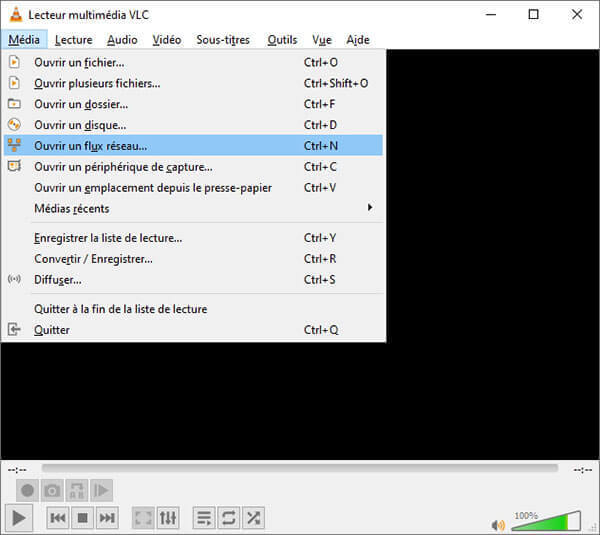
Étape 3. Collez l'URL de flux audio dans le champ Entrer une URL réseau.
Étape 4. Cliquez sur la flèche à côté de bouton « Lire » en bas, et sélectionnez « Convertir » dans le menu déroulant.
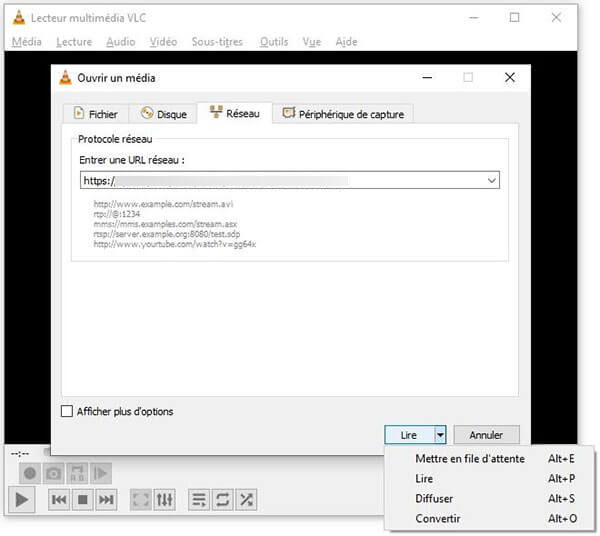
Étape 5. Dépliez la liste en face de « Profil », puis sélectionnez un format audio comme le format de sortie.
Étape 6. Cliquez sur le bouton « Parcourir » pour définir le fichier de destination. Par défaut, les fichiers audio seront enregistrés dans le dossier Musique de PC.
Étape 7. Cliquez sur « Démarrer » en bas en vue de réaliser l'enregistrement de l'audio en streaming.
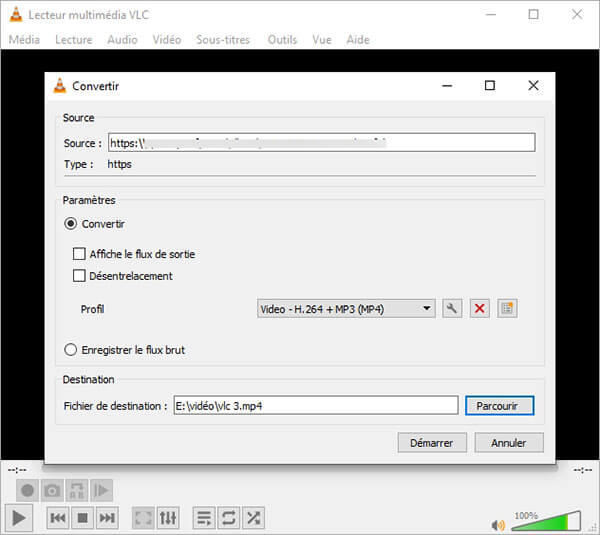
Enregistrer un flux audio avec VLC sous Ouvrir un périphérique de capture
Étape 1. Dépliez le menu « Vue » en haut, et sélectionnez l'option « Contrôles avancés ». Après cela, vous pourrez voir que le bouton d'enregistrement en forma de cercle rouge apparaît au-dessus du bouton de lecture.
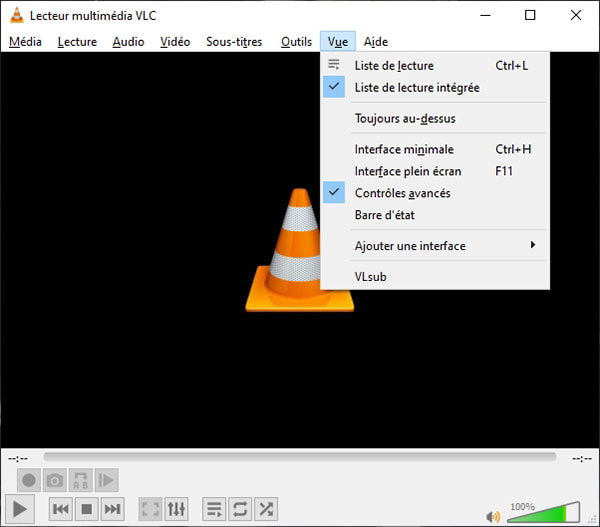
Étape 2. Cliquez sur le bouton « Média » dans la barre de menu, puis sélectionnez « Ouvrir un périphérique de capture ».
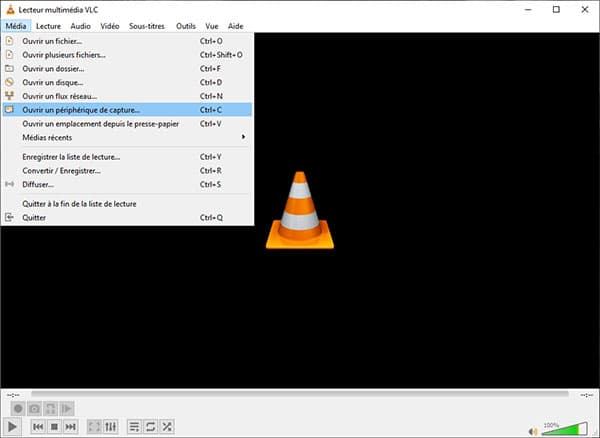
Étape 3. Dans la section Sélection de périphérique, déroulez la liste « Nom du périphérique audio » et sélectionnez l'option Microphone interne ou Mixage stéréo servant à capturer le son de votre hautparleur.
Étape 4. Cliquez sur « Lire », puis tapez le bouton d'enregistrement et lancer l'audio à capturer pour procéder à l'enregistrement.
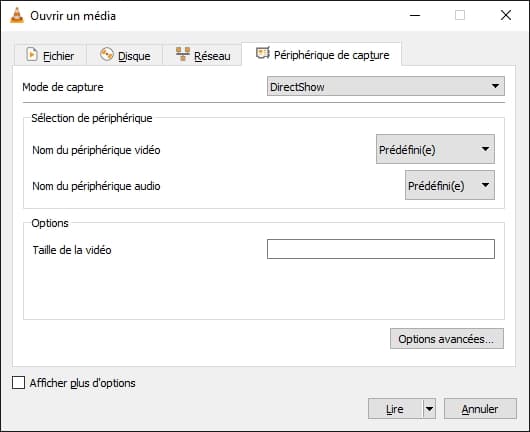
Étape 5. Cliquez à nouveau sur le bouton d'enregistrement pour arrêter la capture audio. Et le fichier audio sera enregistré par défaut dans le dossier de Musique de votre ordinateur.
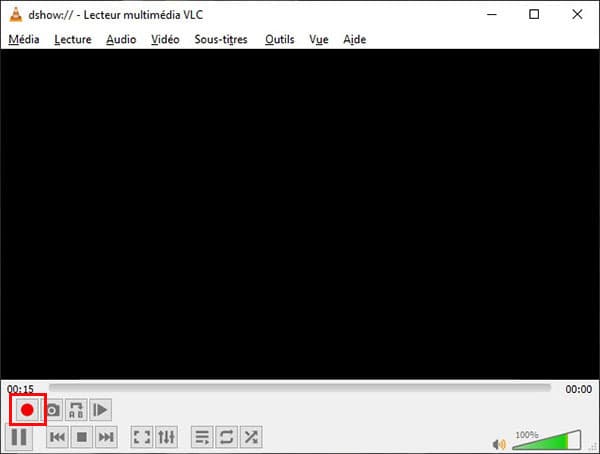
Note: Pour enregistrer un flux vidéo avec VLC, le processus est similaire que l'enregistrement d'une audio. Si vous utilisez la fonction Ouvrir un périphérique de capture, vous pourriez sélectionner Bureau dans la liste Mode de capture sous l'onglet Périphérique de capture. Sur Ouvrir un flux réseau, il suffit de changer un format vidéo comme le format de sortie.
Dans cette partie, nous vous présenterons une alternative à VLC permettant d'enregistrer aussi un flux audio sur des sites ou des plateformes musicaux - AnyMP4 Screen Recorder qui est capable de capturer le son depuis la carte audio de votre ordinateur ou la voix de microphone.
Étape 1. Après avoir ouvert le logiciel d'enregistrement, cliquez sur « Enregistreur Audio » pour lancer la fonction de l'enregistrement audio.

Étape 2. Activez la source audio « Son Système » via faire glisser le curseur vers droit afin de capturer le flux audio.
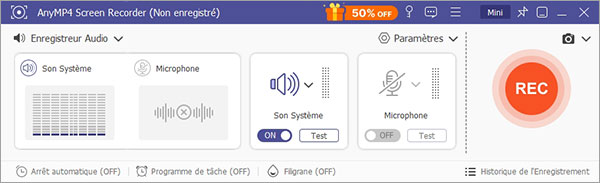
Étape 3. Cliquez sur le bouton « Réglages d'enregistrement » en forme d'engrenage, puis tapez « Sortie » et définissez le format audio de sortie et l'emplacement de stockage.

Étape 4. Cliquez sur « REC » et lancez immédiatement l'audio en streaming pour commencer à enregistrer le flux audio avec cette alternative à VLC.
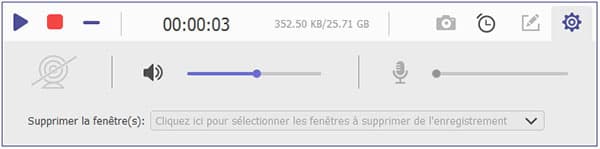
Étape 5. Cliquez sur le bouton « Arrêt » pour terminer la capture audio, puis vous pourrez pré-écouter ou couper le fichier audio avant de l'enregistrer sur votre ordinateur.
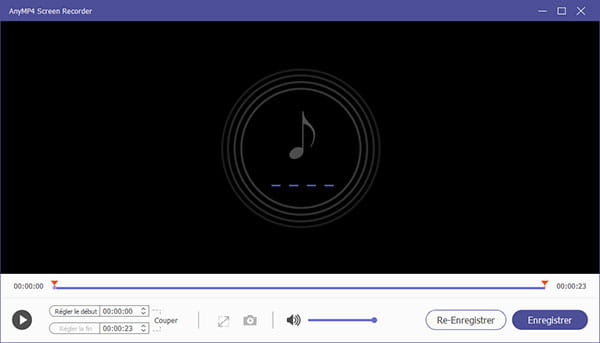
En fait, il est possible d'utiliser un enregistreur audio en ligne comme une alternative à VLC pour enregistrer le flux audio, par exemple, AnyMP4 Enregistreur Audio Gratuit.
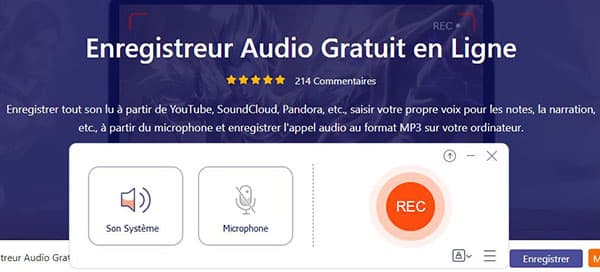
Conclusion:
Ce tutoriel vous a présenté principalement comment enregistrer le flux audio avec VLC ou une alternative à VLC, de sorte que vous puissiez enregistrer une audio sur Internet.